Tizim o'z rangini ko'k rangga o'zgartirib, qayta ishga tushirishga urinishdan oldin ekranda paydo bo'ladigan xotirani yo'qotish xatosi bo'lgan ko'k ekran bir necha sabablarga ko'ra bo'lishi mumkin, buning natijasida operatsion tizim to'g'ri ishlashni to'xtatadi. Buning yordamida operativ xotiraning barcha tarkibi avtomatik ravishda ma'lumotlarni o'z ichiga olgan faylga o'chiriladi. Ushbu xabar Windows operatsion tizimida, tizim qayta ishga tushirilganda va jismoniy xotirani tashlab ketganda, asosan tasodifiy ravishda paydo bo'ladi va u bilan tanish bo'lganlar uchun uni "O'limning ko'k ekrani" deb atashadi.
Ushbu xatoni aniqlash juda oson, chunki xabar uni tasvirlaydi va ekran rangini ko'k rangga o'zgartiradi va tizimingiz qayta-qayta o'chiriladi. Operatsion tizimning o'zi kerak bo'lgan tarzda ishlashini to'xtatishining turli sabablari bor. Jismoniy xotirani tashlab yuborish xatosi paydo bo'lishining eng keng tarqalgan sababi dasturiy ta'minot va apparat komponentlari o'rtasida mos kelmaslikdir.
Umuman olganda, Windows operatsion tizimi bir vaqtning o'zida bir nechta vazifalarni bajarishga qodir, lekin ba'zida tizimda shunga o'xshash ustuvor darajalarga ega bo'lgan ko'plab jarayonlar mavjud bo'lganda, bu xato yuzaga kelishi mumkin.
Ushbu xatoning paydo bo'lishining asosiy sababi Windows ro'yxatga olish kitobidagi muammodir. Yuqoridagi boshqa ikkita xatoni osonlikcha hal qilish mumkin, ammo tizim yana normal ishlashi uchun uni bosqichma-bosqich protseduralar bilan to'g'ri hal qilish kerak. Windows-ning haqiqiy versiyasi to'g'ri ishlaydi, chunki bu ro'yxatga olish kitobi fayllari juda yaxshi ma'lum va agar ular etishmayotgan bo'lsa, u ko'k ekran xatolariga olib kelishi mumkin.
Ko'k ekran xotirasini yo'qotish xatosini qanday tuzatish mumkin?
Ushbu xotirani yo'qotish muammosini qisqa vaqt ichida hal qilishning turli usullari mavjud. Ba'zida ko'k ekranga sabab bo'lgan bitta xato bor, u so'ralishi yoki ko'k ekranda paydo bo'lishi kerak, ammo bunday xato xabari bo'lmasa, quyidagi savollarni saralash orqali uni tuzatishni topishingiz mumkin:
1. Qurilma menejerini tekshiring
Yangi apparat yoki dasturiy ta'minot o'rtasida, allaqachon o'rnatilgan drayverlar o'rtasida moslik muammolari tufayli xatolik yuzaga kelishi va ko'k ekran paydo bo'lishi ehtimoli katta.
Bunday hollarda faqat bitta yechim bor - xatoga sabab bo'lgan apparat yoki dasturiy ta'minotning oldingi versiyalarini olib tashlang va uni qayta o'rnatish orqali yangi versiya bilan almashtiring.
Yangi versiyani o'rnatayotganda, qo'shimcha xatolarga yo'l qo'ymaslik uchun har doim ushbu drayverlar kompyuteringizda foydalanayotgan operatsion tizimingizga mos kelishiga ishonch hosil qilishingiz kerak. Internetda har xil uchinchi tomon dasturlari mavjud bo'lib, ular yaqinda o'rnatilgan barcha drayverlarni kuzatishga yordam beradi va dastur ularda hali ham muammolar bor yoki yo'qligini tekshiradi.
Agar drayverlar bilan bog'liq muammo bo'lsa, u holda siz foydalanayotgan qurilmaning drayverida operatsion tizimning to'g'ri ishlamasligiga olib keladigan muammo bo'lishi mumkin. Shunday qilib, o'limning ko'k ekrani paydo bo'ladi.
2. Windows registrini tiklang
Har qanday operatsion tizim uchun uning normal ishlashi uchun barcha fayllar to'g'ri o'rnatilgan va tasdiqlangan bo'lishi kerak. Operatsion tizim ro'yxatga olish kitobi fayli tizim fayllarida mavjud bo'lishi kerak bo'lgan juda muhim fayldir.
Operatsion tizimning ro'yxatga olish kitobi faylida hatto tizimda mavjud bo'lmagan yoki ro'yxatga olish kitobi fayli buzilgan turli xil noto'g'ri yozuvlar mavjud bo'lgan holatlar mavjud. Bu ko'k ekranga olib keladigan xotirani tashlab yuborish xatosiga olib keladi.
Operatsion tizim haqida murakkab bilimga ega va Internetga normal kirish imkoniyatiga ega bo'lganlar uchun ular o'zlari yangilashlari mumkin, ammo bu usul ham xavfli bo'lishi mumkin. Mukammallikka erishish uchun har doim barcha ro'yxatga olish muammolarini hal qiladigan haqiqiy dasturiy ta'minotni sotib oling.
Har qanday operatsion tizim ro'yxatga olish kitobi bilan bog'liq muammolarni avtomatik ravishda skanerlaydi va tuzatadi.
3. Xotira modullarini tekshiring
Ba'zan ko'k ekran va ba'zi xato xabarlari ham paydo bo'ladi, u odatda o'qiydi: "UNEXPECTED_KERNEL_MODE_TRAP", bunday xato odatda xatolik asosan xotira muammosi bilan bog'liqligini bildiradi.
Kompyuteringiz xotirasi bilan bog'liq muammoni hal qilish uchun SIMM va CMOS-ni sinab ko'rish mumkin bo'lgan ikkita asosiy modul kerak. SIMM operatsion tizim tezligi mosligini boshqaradigan yagona o'rnatilgan xotira modullarini anglatadi va CMOS RAM konfiguratsiyasiga muvofiq to'g'ri o'rnatilishi kerak bo'lgan qo'shimcha metall oksidi yarimo'tkazgichni anglatadi.
Ko'pgina hollarda, ushbu ikkita modulni tekshirish ko'k ekranda xatolik yuzaga kelsa, mo''jizalar yaratishi mumkin, ammo agar bo'lmasa, unda faqat bitta yechim bor - barcha o'rnatilgan operatsion tizim xotirasini almashtirish.
4. Zarar ko'rgan qattiq diskni ta'mirlash
Shikastlangan qattiq disk ham kompyuteringizdagi ko'k ekran xotirasining tushishiga sabab bo'lishi mumkin. Windows operatsion tizimi qattiq diskning normal ishlashi yoki ishlamayotganligini tekshiradigan diagnostik skanerlash funksiyasiga ega bo'lgan tarzda ishlab chiqilgan, shuningdek, muammolarga olib keladigan xatolarni tekshiradi.
Ammo ba'zi sabablarga ko'ra, ushbu diagnostika funktsiyalari ishlashni to'xtatadi va hech qanday qattiq diskni tekshira olmaydi yoki o'qiy olmaydi. Bunday holatlarda xatolarni bartaraf etish uchun interfeys bo'lgan terminatorni tekshirish kerak.
5. Viruslarni tekshirish
Agar yuqoridagi barcha sabablar ko'k ekran xatosini bartaraf eta olmasa, unda barcha variantlarni bloklaydigan va xotirani yo'qotish xatosini keltirib chiqaradigan sabab bo'lishi kerak.
Buning sababi virus yoki mavjudligi operatsion tizimning to'g'ri ishlashini to'xtatadigan boshqa zararli dastur bo'lishi mumkin. Operatsion tizim va qattiq disk o'rtasida ma'lumotlarning sezilarli oqimi mavjud va virus yoki boshqa zararli dasturdan so'ng, qattiq disk shikastlanishi mumkin, buning natijasida oqim ham to'xtatiladi.
Bu o'limning ko'k ekraniga olib kelishi mumkin, bu oxir-oqibatda jismoniy xotirani tashlab, tizimni qayta-qayta ishga tushirishni boshlaydi.
Ushbu turdagi xatolarni kompyuteringizga antivirusning asl versiyasini yuklab olish orqali hal qilish mumkin, ammo agar sizda allaqachon antivirus o'rnatilgan bo'lsa, unda faqat bitta yechim bor, ya'ni o'sha versiyani o'chirib tashlang va antivirusning yangi versiyasini yuklab oling.
Fayl to'g'ri skanerdan o'tkazilgandan so'ng va tizimingizdan olib tashlangandan so'ng, foydalanuvchi kompyuterni qayta ishga tushirgandan so'ng ko'k ekran mavjudligini yana tekshirishi kerak.
Mijozlar bilan maslahatlashar ekanman, ko'pincha ular uchun o'limning ko'k ekrani (BSoD) bilan kurashishning yagona yo'li STOP xato raqamidan foydalanib nosozlikni qidirish ekanligini payqadim. Odatda, bu yondashuv muammoni hal qilishning umumiy yo'nalishini tanlashga yordam beradi, lekin har doim ham uni mahalliylashtirishga imkon bermaydi. Masalan, qaysi qurilma drayveri BSoD ni keltirib chiqarayotganini aniqlang. To'g'ri aytganda, xotira qoldiqlarini tahlil qilish STOP xatolarini hal qilishning asosiy usuli hisoblanadi.
STOP xatosi yuzaga kelganda, Microsoft Windows disk raskadrovka ma'lumotlarini yozib olishi mumkin. Buning uchun siz quyidagilarni bajarishingiz kerak:
1. Tugmani bosing Boshlash va menyudan tanlang Sozlamalar paragraf Boshqaruv paneli
2. Belgini ikki marta bosing Tizim
3. Yorliq oching Qo'shimcha va tugmani bosing
4. Hududda Nosozliklarni tuzatish ma'lumotlarini yozish elementni tanlang Kichik xotira dump (64 KB)
Kichkina xotira fayli kompyuteringiz nima uchun ishdan chiqqanini aniqlashga yordam beradigan minimal ma'lumotlarni yozib oladi. Buning uchun yuklash hajmida kamida 2 MB hajmdagi sahifa fayli talab qilinadi. Odatiy bo'lib, kichik xotira dump fayllari %SystemRoot%\Minidump jildida saqlanadi.
Kichik xotira dump fayllari quyidagi ma'lumotlarni o'z ichiga oladi:
- Fatal xato xabari, uning parametrlari va boshqa ma'lumotlar
- Yuklab olingan drayverlar ro'yxati
- Nosozlik yuz bergan protsessor konteksti (PRCB).
- Xatoga sabab bo'lgan jarayon uchun jarayon ma'lumotlari va yadro konteksti (EPROCESS).
- Xatoga sabab bo'lgan ip uchun ma'lumot va yadro kontekstini (ETHREAD) qayta ishlash
- Xatoga sabab bo'lgan ip uchun yadro rejimi qo'ng'iroqlari to'plami
Kichkina xotira dump faylining afzalligi shundaki, u kichik hajmda. Hozirgi vaqtda kompyuterlarda o'rnatilgan RAM miqdori gigabaytlarda o'lchanadi, shuning uchun bunday o'lchamdagi faylni saqlash uzoq vaqt talab etadi va agar qattiq disk maydoni cheklangan bo'lsa, qiyinchiliklarga olib kelishi mumkin. Boshqa tomondan, kichik dump faylida mavjud bo'lgan cheklangan ma'lumotlar har doim ham ular sodir bo'lganda ishlayotgan ish zarrachalari tomonidan to'g'ridan-to'g'ri sabab bo'lmagan xatolarni aniqlashga imkon bermaydi.
Yordamchi dasturlar xotira qoldiqlarini tahlil qilish uchun ishlatiladi kd.exe Va windbg.exe. Ushbu yordamchi dasturlar Windows uchun disk raskadrovka vositalariga kiritilgan. Ular bilan ishlashni soddalashtirish uchun men skriptdan foydalanishni maslahat beraman (Aleksandr Suhovey tomonidan). Sizga yordam dasturi ham kerak bo'ladi reg.exe(Microsoft Windows XP va undan keyingi versiyalariga kiritilgan; Windows 2000 uchun, Windows 2000 Yordam vositalariga kiritilgan).
Skript bilan arxivni yuklab oling va papkaga oching D:\KDFE. Ishlash uchun disk raskadrovka ramziy fayllarni talab qiladi, ularni Windows uchun disk raskadrovka vositalari bilan bir joydan yuklab olish mumkin. Ushbu fayllar bilan paketning umumiy hajmi juda ta'sirli (tanlangan platformaga qarab 1 Gb dan ortiq bo'lishi mumkin). Shuning uchun skript Microsoft Symbol Serverdan faqat ma'lum bir xotira qoldig'i bilan ishlash uchun kerakli belgilar fayllarini avtomatik ravishda yuklab olish va keyinchalik foydalanish uchun ularni mahalliy diskda saqlash uchun tuzilgan. Agar kerak bo'lsa, siz skriptni tahrirlashingiz va o'zgaruvchini o'zgartirishingiz mumkin smbpath, bu kd.exe kerakli fayllarni saqlaydigan papkaga ishora qiladi.
Foydalanish uchun kdfe.cmd faylini parametr sifatida xotira dump fayli nomi bilan ishga tushiring. Masalan:
D:\KDFE>kdfe mini111208-01.dmp
“D:\KDFE\Mini111208-01.dmp” tahlil qilinmoqda, iltimos, kuting... Bajarildi.
Nosozlik sanasi: Chorshanba 12-noyabr 08:35:56.214 2008 (GMT+2)
To'xtatish xato kodi: 0x50
Jarayon nomi: AUM.exe
Ehtimol sabab: nv4_disp.dll (nv4_disp+41213)
Shuni ta'kidlash kerakki, drayverlardan birining noto'g'ri ishlashi tufayli butunlay oddiy drayverda STOP xatosi paydo bo'ladigan holatlar mavjud. Bunday holda men yordamchi dasturdan foydalanishni tavsiya qilaman verifier.exe(sm.
Yoki, BSOD deb ham ataladigan bo'lsak, kompyuter va serverning hayotini sezilarli darajada buzishi mumkin va u virtual mashina bo'lib chiqdi. Bugun men sizga Windows-da dump xotirasining ko'k ekranini qanday tahlil qilishni aytib beraman, chunki to'g'ri tashxis qo'yish va tizimingiz ishlamayotganining sababini aniqlash, uning 99 foizi, ayniqsa tizim muhandisi, oddiygina qila olishi shart. buni va eng qisqa vaqt ichida qiling, shuning uchun qanday qilib biznes xizmat ko'rsatishning to'xtab qolishi tufayli ko'p pul yo'qotishi mumkin?
BSOD shifrini ochish
Keling, avval ushbu qisqartma nimani anglatishini ko'rib chiqaylik, inglizcha o'limning ko'k ekranidan BSOD yoki STOP xato rejimi.
O'lim xatolarining ko'k ekrani turli sabablarga ko'ra yuzaga keladi, jumladan, haydovchi muammolari, noto'g'ri dastur yoki noto'g'ri RAM moduli. Windows-da ko'k ekran paydo bo'lishi bilan tizimingiz avtomatik ravishda ishdan chiqqan xotira dump faylini yaratadi, biz uni tahlil qilamiz.
Xotira chiqindilarini yaratishni qanday sozlash kerak
Odatiy bo'lib, ko'k ekran paydo bo'lganda, Windows xotira.dmp halokatli dump faylini yaratadi, endi men uning qanday sozlanganligi va qayerda saqlanishini ko'rsataman, misol sifatida Windows Server 2008 R2 dan foydalanishni ko'rsataman, chunki menda yaqinda bor edi. virtual mashinada ko'k ekran muammosini o'rganish vazifasi. Damp xotira oynalari qayerda sozlanganligini bilish uchun Ishga tushirish-ni oching va Kompyuter belgisini o'ng tugmasini bosing va xususiyatlarni tanlang.
Windows-da ko'k ekranli dump xotirani qanday tahlil qilish kerak - Kompyuter xususiyatlari

Windows tizimi sozlamalarida ko'k ekranli dump xotirasini qanday tahlil qilish mumkin
Kengaytirilgan yorlig'iga o'ting - Yuklash va tiklash. Sozlamalar tugmasini bosing

Windows-da ko'k ekranli dump xotirasini qanday tahlil qilish mumkin - Yuklash va tiklash
memory.dmp fayli qayerda saqlanadi?
va biz birinchi navbatda disk raskadrovka ma'lumotlarini yozib olish uchun avtomatik qayta yuklashni amalga oshirish uchun belgilash katakchasi borligini ko'ramiz, yadro xotirasi dumpi tanlangan va pastda xotira dampi saqlanadi %SystemRoot%\MEMORY.DMP.

Keling, c:\windows\ jildiga o'tamiz va MEMORY.DMP faylini topamiz, unda o'lim kodlarining ko'k ekrani mavjud.

Windows-memor.dmp-da ko'k ekranli dump xotirasini qanday tahlil qilish mumkin
Mini dumpni qanday o'rnatish kerak
O'lim xatolarining ko'k ekrani kichik xotirada ham qayd etilgan, u o'sha erda sozlangan, shunchaki uni tanlashingiz kerak.

U c:\windows\minidump papkasida saqlanadi. Afzalligi shundaki, u kamroq joy egallaydi va har bir ko'k ekran uchun alohida fayl sifatida yaratilgan. Siz har doim ko'k ekran hodisalari tarixini ko'rishingiz mumkin.

Endi biz xotira dump faylini qaerdan qidirishni aniqladik, biz uni qanday talqin qilishni o'rganishimiz va o'limning ko'k ekrani paydo bo'lishining sababini tushunishimiz kerak. Microsoft Kernel Debugger bizga bu muammoni hal qilishga yordam beradi. Siz Microsoft Kernel Debugger dasturini rasmiy veb-saytidan yuklab olishingiz mumkin, asosiysi kerakli OS versiyasini tanlashdir.Agar kimdir uni buzsa, uni Yandex diskidan to'g'ridan-to'g'ri havola orqali yuklab olishingiz mumkin. Shuningdek, u ADK ning bir qismidir.
Microsoft Kernel Debugger-ni yuklab oling, natijada siz Internetdan kerakli hamma narsani yuklab olish imkonini beruvchi kichik faylga ega bo'lasiz. Keling, uni ishga tushiramiz.

Biz sifatni yaxshilash dasturida qatnashmaymiz

Qabul qilish tugmasini bosing va litsenziyaga rozilik bildiring

Microsoft Kernel Debugger qanday o'rnatiladi - litsenziyaga rozilik bildiring
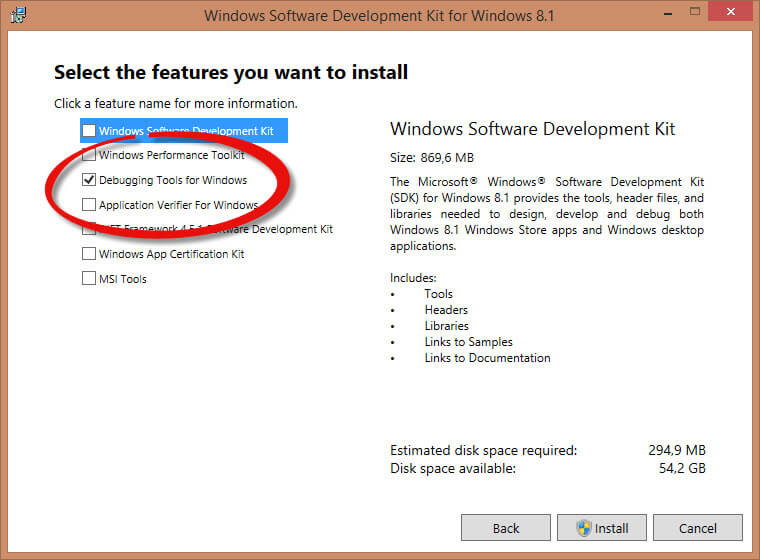
Microsoft Kernel Debugger o'rnatilishi boshlanadi

Microsoft Kernel Debugger-ni qanday o'rnatish kerak - MKD o'rnatish
Biz Microsoft Kernel Debugger muvaffaqiyatli o'rnatilganligini ko'ramiz

Shundan so'ng, Windows uchun disk raskadrovka asboblari papkasi 32 va 64 bitli tizimlar uchun ishga tushirilganda paydo bo'lganligini ko'ramiz.
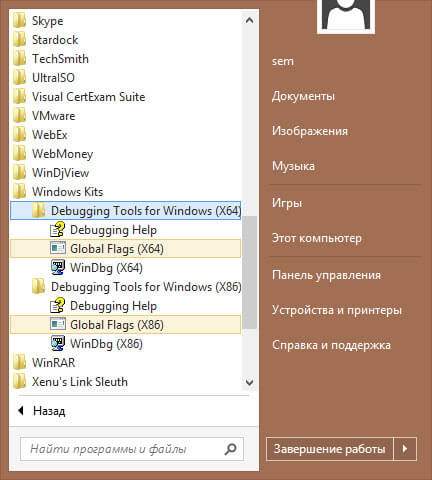
Windows uchun disk raskadrovka vositalari paketining o'ziga qo'shimcha ravishda sizga disk raskadrovka belgilari to'plami - disk raskadrovka belgilari ham kerak bo'ladi. Nosozliklarni tuzatish belgilari to'plami BSoD qayd etilgan har bir OT uchun xosdir. Shuning uchun siz har bir OT uchun belgilar to'plamini yuklab olishingiz kerak bo'ladi, ularning ishlashini tahlil qilishingiz kerak bo'ladi. 32-bitli Windows XP uchun Windows XP 32-bitli belgilar toʻplami kerak boʻladi; 64-bitli operatsion tizim uchun Windows XP 64-bitli belgilar toʻplami talab qilinadi. Windows oilasining boshqa operatsion tizimlari uchun belgilar to'plami xuddi shu printsip bo'yicha tanlanadi. Nosozliklarni tuzatish belgilarini bu yerdan yuklab olishingiz mumkin. Ularni o'rnatish tavsiya etiladi %systemroot%\ramzlari Garchi men ularni alohida papkalarga o'rnatishni va Windows papkasini chalkashtirib yuborishni yoqtirmayman.
Nosozliklarni tuzatish vositalarida ko'k ekran tahlili
O'limning ko'k ekraniga ega bo'lgan tizim uchun disk raskadrovka belgilarini o'rnatgandan so'ng, disk raskadrovka vositalarini ishga tushiring.
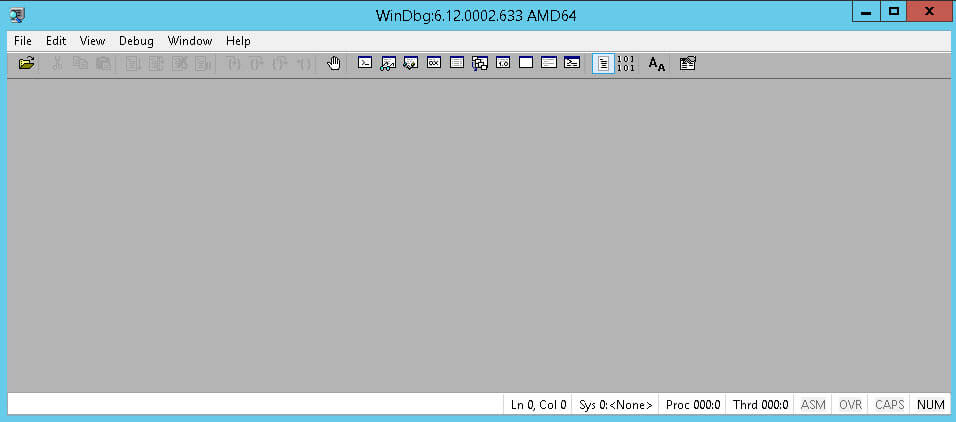
Microsoft Kernel Debugger qanday o'rnatiladi - Run
Xotira dumpining mazmunini tahlil qilishdan oldin, tuzatuvchining ozgina konfiguratsiyasini bajarishingiz kerak bo'ladi. Xususan, dasturga disk raskadrovka belgilarini qaerdan qidirish kerakligini ayting. Buning uchun menyudan Fayl > Symbol fayl yo‘li… ni tanlang.

Ko'rib chiqish tugmasini bosing...

va biz ko'rib chiqilayotgan xotira chiqindilari uchun disk raskadrovka belgilarini o'rnatgan papkani ko'rsating, siz vergul bilan ajratilgan bir nechta papkalarni belgilashingiz mumkin va kerakli disk raskadrovka belgilari haqida ma'lumotni to'g'ridan-to'g'ri Internet orqali, umumiy Microsoft serveridan so'rashingiz mumkin. Shunday qilib, siz belgilarning eng so'nggi versiyasiga ega bo'lasiz. Buni quyidagi tarzda amalga oshirishingiz mumkin - Fayl > Symbol fayl yoʻli… menyusiga kiring:
SRV*%systemroot%\symbols*http://msdl.microsoft.com/download/symbols

O'limning ko'k ekranini qanday tahlil qilish kerak
Ko'k ekran paydo bo'lgan kompyuterdan memory.dmp yoki minidump faylini ko'chirib olamiz va uni ochamiz, menyudan File > Open Crash Dump... ni tanlaymiz va ko'rib chiqish uchun kerakli faylni tanlaymiz.

O'limning ko'k ekranini qanday tahlil qilish kerak-01
Masalan, minidumpni tanlang

O'limning ko'k ekranini qanday tahlil qilish mumkin - ochiq minidump
Minidumpni tahlil qilish boshlanadi, biz xatoga havolani ko'ramiz, ko'k ekran haqida batafsil ma'lumot olish uchun ustiga bosing.

O'limning ko'k ekranini qanday tahlil qilish kerak-03
Va biz tizimingizni buzadigan noto'g'ri dasturni ko'ramiz, siz havolani bosish orqali nima noto'g'ri ekanligini batafsilroq ko'rishingiz mumkin.

O'limning ko'k ekranini qanday tahlil qilish kerak-04
Ko'k ekranning sababi haqida batafsil ma'lumot oling.

O'limning ko'k ekranini qanday tahlil qilish kerak-05
Agar siz memory.dmp-ni ochsangiz, xuddi shunday rasmga ega bo'lasiz va nima uchun ko'k ekranga ega bo'lganingizni bilib olasiz.

O'limning ko'k ekranini qanday tahlil qilish kerak-06

O'limning ko'k ekranini tashxislash va yo'q qilish qanchalik oson.
Salom do'stlar, bugun biz kelajakda o'limning ko'k ekrani (BSoD) paydo bo'lganda sizga yordam beradigan qiziqarli mavzuni muhokama qilamiz.
Menga o'xshab, boshqa ko'plab foydalanuvchilar nimadir yozilgan (ko'kda oq) ko'k fonli ekranning ko'rinishini kuzatishlari kerak edi. Ushbu hodisa dasturiy ta'minotda, masalan, drayverning mojarosida va ba'zi kompyuter komponentlarining jismoniy noto'g'ri ishlashida muhim muammoni ko'rsatadi.
Yaqinda Windows 10 da yana ko'k ekran muammosiga duch keldim, lekin men tezda undan xalos bo'ldim va bu haqda tez orada aytib beraman.
Shunday qilib, foydalanuvchilarning aksariyati BSoD-ni keyinchalik tanqidiy xatoliklarni tushunish uchun tahlil qilish mumkinligini bilishmaydi. Bunday holatlar uchun Windows diskda maxsus fayllarni yaratadi va biz ularni tahlil qilamiz.
Xotiraning uch turi mavjud:
To'liq xotira qoldig'i– bu funksiya operativ xotira tarkibini to‘liq saqlash imkonini beradi. U kamdan-kam hollarda qo'llaniladi, chunki sizda 32 GB operativ xotira bor deb tasavvur qiling, to'liq dump bilan bu hajmning barchasi diskda saqlanadi.
Yadro chiqindilari– yadro rejimi haqidagi ma’lumotlarni saqlaydi.
Kichik xotira qoldig'i- tizim nosozlik sodir bo'lgan paytda mavjud bo'lgan xato ma'lumotlari va yuklangan komponentlarning oz miqdorini saqlaydi. Biz bu turdagi axlatdan foydalanamiz, chunki u bizga BSoD haqida etarli ma'lumot beradi.
Kichik va to'liq chiqindixonaning joylashuvi har xil, masalan, kichik chiqindixona quyidagi yo'lda joylashgan: %systemroot%\minidump.
Toʻliq dump bu yerda: %systemroot%.
Xotira qoldiqlarini tahlil qilish uchun turli xil dasturlar mavjud, ammo biz ikkitadan foydalanamiz. Birinchisi, Microsoft Kernel Debuggers, nomidan ko'rinib turibdiki, Microsoft kompaniyasining yordamchi dasturi. Siz uni rasmiy veb-saytdan yuklab olishingiz mumkin. Ikkinchi dastur - BlueScreenView, bepul dastur, bu yerdan yuklab oling.
Microsoft yadro tuzatuvchilaridan foydalangan holda xotira qoldig'ini tahlil qilish
Tizimlarning turli versiyalari uchun siz boshqa turdagi yordamchi dasturni yuklab olishingiz kerak. Masalan, 64 bitli operatsion tizim uchun 64 bitli dastur, 32 bitli operatsion tizim uchun 32 bitli versiya kerak.
Bu hammasi emas, dastur uchun zarur bo'lgan disk raskadrovka belgilari to'plamini yuklab olishingiz va o'rnatishingiz kerak. Bu disk raskadrovka belgilari deb ataladi. Ushbu paketning har bir versiyasi ham ma'lum bir OS ostida yuklab olinadi, avval sizda qanday tizim borligini bilib oling va keyin yuklab oling. Bu belgilarni hech qayerdan izlamaslik uchun bu yerda yuklab olish havolasi. O'rnatish ushbu yo'lda bajarilishi kerak: %systemroot%\symbols.
Endi siz tuzatuvchimizni ishga tushirishingiz mumkin, uning oynasi quyidagicha ko'rinadi:
Chiqindilarni tahlil qilishdan oldin, biz yordamchi dasturda biror narsani sozlaymiz. Birinchidan, dasturga disk raskadrovka belgilarini o'rnatgan joyimizni aytishimiz kerak. Buni amalga oshirish uchun "Fayl" tugmasini bosing va "Symbol fayl yo'li" bandini tanlang, so'ngra belgilarga yo'lni belgilang.

Dastur to'g'ridan-to'g'ri Internetdan belgilarni ajratib olish imkonini beradi, shuning uchun ularni yuklab olishingiz shart emas (ularni allaqachon yuklab olganlar uchun uzr). Ular Microsoft serveridan olinadi, shuning uchun hamma narsa xavfsiz. Shunday qilib, siz yana "Fayl" ni, keyin "Symbol fayl yo'li" ni ochishingiz va quyidagi buyruqni kiritishingiz kerak:
SRV*%systemroot%\symbols*http://msdl.microsoft.com/download/symbols

Shunday qilib, biz dasturga belgilarni tarmoqdan olish kerakligini ko'rsatdik. Buni amalga oshirganimizdan so'ng, "Fayl" tugmasini bosing va "Ish maydonini saqlash" ni tanlang, so'ng OK tugmasini bosing.
Ana xolos. Biz dasturni to'g'ri sozladik, endi biz xotira qoldiqlarini tahlil qilishni boshlaymiz. Dasturda tugmani bosing "Fayl", Keyin "Ochiq halokat ombori" va kerakli faylni tanlang.
Yadro tuzatuvchilari faylni tahlil qilishni boshlaydi va keyin xato sababi haqida natija chiqaradi.

Ko'rsatilgan oynada siz buyruqlarni kiritishingiz mumkin. Kirsak !tahlil qilish –v, keyin biz ko'proq ma'lumot olamiz.
Bu dastur bilan hammasi. Tuzatishni to'xtatish uchun "Nosozliklarni tuzatish" va "Nosozliklarni tuzatishni to'xtatish" bandini tanlang.
BlueScreenView yordamida xotira chiqindilarini tahlil qilish
BlueScreenView dasturi turli xil xatolar va BSoDlarni tahlil qilish uchun ham mos keladi, u oddiy interfeysga ega, shuning uchun uni o'zlashtirishda hech qanday muammo bo'lmasligi kerak.
Yuqoridagi havoladan dasturni yuklab oling va o'rnating. Yordamchi dasturni ishga tushirgandan so'ng uni sozlashingiz kerak. Parametrlarga o'ting: "Sozlamalar" - "Kengaytirilgan sozlamalar". Bir nechta elementlardan iborat kichik oyna ochiladi. Birinchi xatboshida siz xotira chiqindilarining joylashishini ko'rsatishingiz kerak. Ular odatda C:\WINDOWS\Minidump yo'lida joylashgan. Keyin faqat "Standart" tugmasini bosing.

Dasturda nimani ko'rishingiz mumkin? Bizda menyu elementlari, dump fayllari nomlari bilan oynaning bir qismi va oynaning ikkinchi qismi - xotira qoldiqlari tarkibi mavjud.

Maqolaning boshida aytganimdek, axlatxonalar drayverlarni, "o'lim ekrani" ning o'zi skrinshotini va biz uchun foydali bo'lishi mumkin bo'lgan boshqa foydali ma'lumotlarni saqlashi mumkin.
Shunday qilib, dump fayllari joylashgan oynaning birinchi qismida bizga kerak bo'lgan xotira qoldig'ini tanlang. Oynaning keyingi qismida biz tarkibni ko'rib chiqamiz. Xotira to'plamida joylashgan drayverlar qizil rangda belgilangan. Ular o'limning ko'k ekranining aniq sababidir.
Internetda siz BSoD uchun aybdor bo'lishi mumkin bo'lgan xato kodi va drayver haqida hamma narsani topishingiz mumkin. Buning uchun "Fayl" tugmasini bosing va keyin "Googleda xato kodi + drayverni toping".

Siz faqat xatolik yuz bergan vaqtda mavjud bo'lgan drayverlarni ko'rsatishingiz mumkin. Buni amalga oshirish uchun "Sozlamalar" - "Oynaning pastki rejimi" - "Faqat nosozliklar to'plamida topilgan drayverlar" ni bosing. Yoki F7 tugmasini bosing.

BSoD skrinshotini ko'rsatish uchun F8 tugmasini bosing.
Barcha drayverlarni va fayllarni ko'rsatish uchun F6 tugmasini bosing.
Xo'sh, hammasi shu. Endi siz o'limning ko'k ekrani muammosi haqida qanday bilishni bilasiz va agar biror narsa yuz bersa, Internetda yoki ushbu saytda yechim toping. Siz xato kodlaringizni taklif qilishingiz mumkin va men muammoni hal qilish uchun har bir maqola uchun yozishga harakat qilaman.
Shuningdek, sharhlarda savollar berishni unutmang.
O'rnatish uchun komponentni tanlashning keyingi bosqichida ( O'rnatmoqchi bo'lgan xususiyatlarni tanlang) biz faqat kerakli narsani belgilaymiz - Windows uchun disk raskadrovka vositalari va bosing O'rnatish
Utilitlar to'plami Internetdan birinchi ekranda ko'rsatilgan papkaga yuklab olinadi va o'rnatiladi.
O'rnatish tugallangach, uni Boshlash menyusida yoki yorliqlar guruhidagi boshlang'ich ekranda toping Windows to'plamlari qulaylik WinDbg va uni administrator huquqlari bilan boshqaring
Agar biron sababga ko'ra yorliq topilmasa, bajariladigan faylni o'rnatish katalogidan ishga tushirishingiz mumkin - C:\Program Files (x86)\Windows Kits\8.1\Debuggers\x64\windbg.exe
Dasturning asosiy menyusida WinDbg elementlarni tanlang Fayl > Simli fayl yo'li. Ochilgan oynada mahalliy belgilar kesh katalogini va uning onlayn manbasini belgilovchi qatorni kiriting:
SRV*C:\Windows\symbol_cache*http://msdl.microsoft.com/download/symbolsAsosiy menyudagi elementlarni tanlash orqali sozlamalarni saqlaymiz Fayl > Ish maydonini saqlash
Menyudan tanlash orqali xotira dump faylini oching Fayl > Crash Dump-ni oching...
Faylni tanlang MEMORY.DMP(sukut bo'yicha C: \ Windows katalogida joylashgan) va bosing Ochiq
Qaysi bajariladigan modul tizimning ishlamay qolishiga sabab bo'lganligi haqida ma'lumot paydo bo'ladi. Giperhavolani bosish orqali !tahlil qilish-v Siz to'xtash xatosi sodir bo'lgan paytda tizimning holati haqida batafsil ma'lumot olishingiz mumkin.
Xuddi shu ma'lumotni buyruq qatori yordamida taxminan quyidagi buyruqlar ketma-ketligi yordamida olish mumkin:
cd /d " C: \ Program Files (x86) \ Windows Kits \ 8.1 \ Debuggers \ x64 \" kd -z "D:\DOWNLOADS\VM05\MEMORY.DMP " .logopen C:\Debuglog.txt .sympath srv*C:\Windows\symbol_cache*http://msdl.microsoft.com/download/symbolsUshbu misolda dumpni tahlil qilish haqidagi barcha ma'lumotlar o'qiladigan shaklda C:\Debuglog.txt fayliga yuklab olinadi.
Axborot manbalari:
